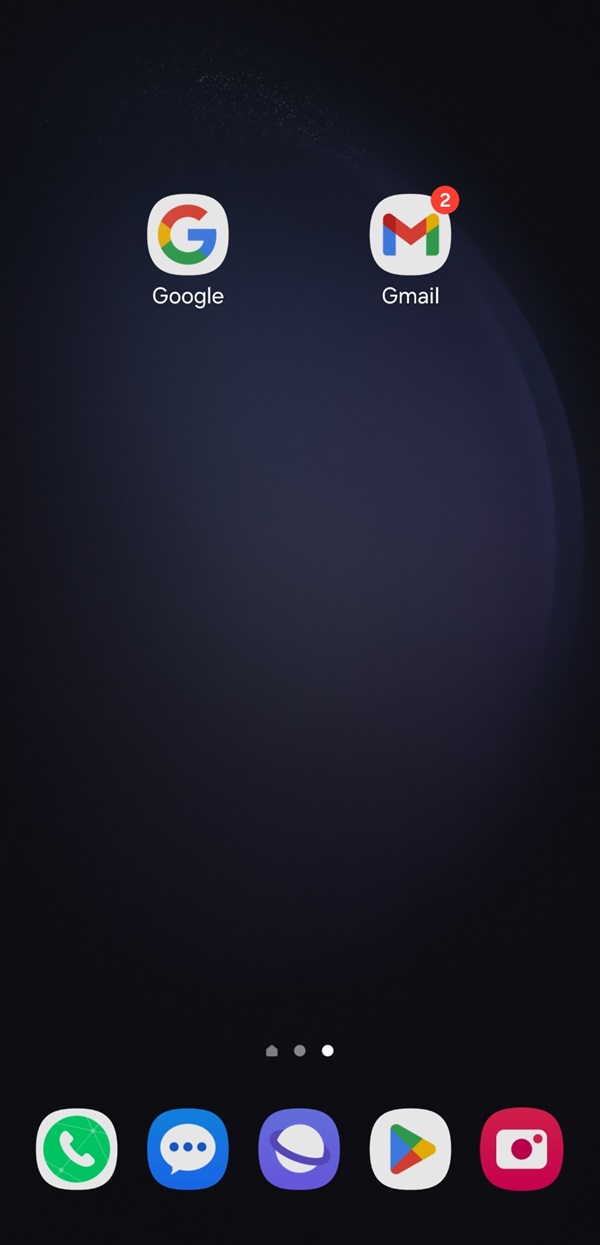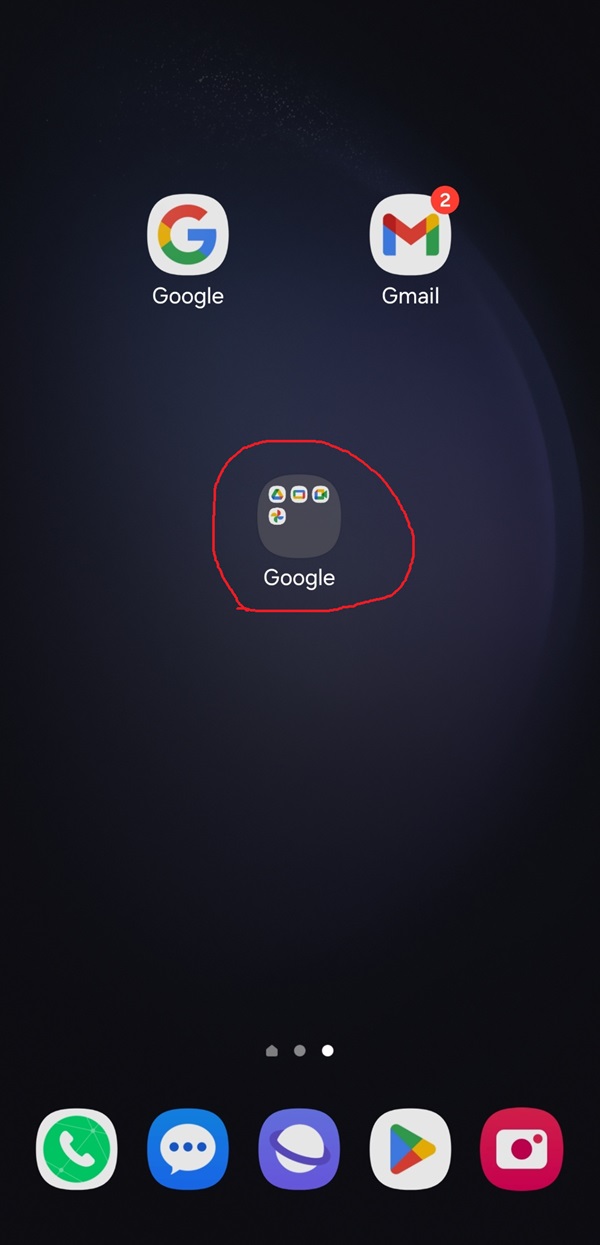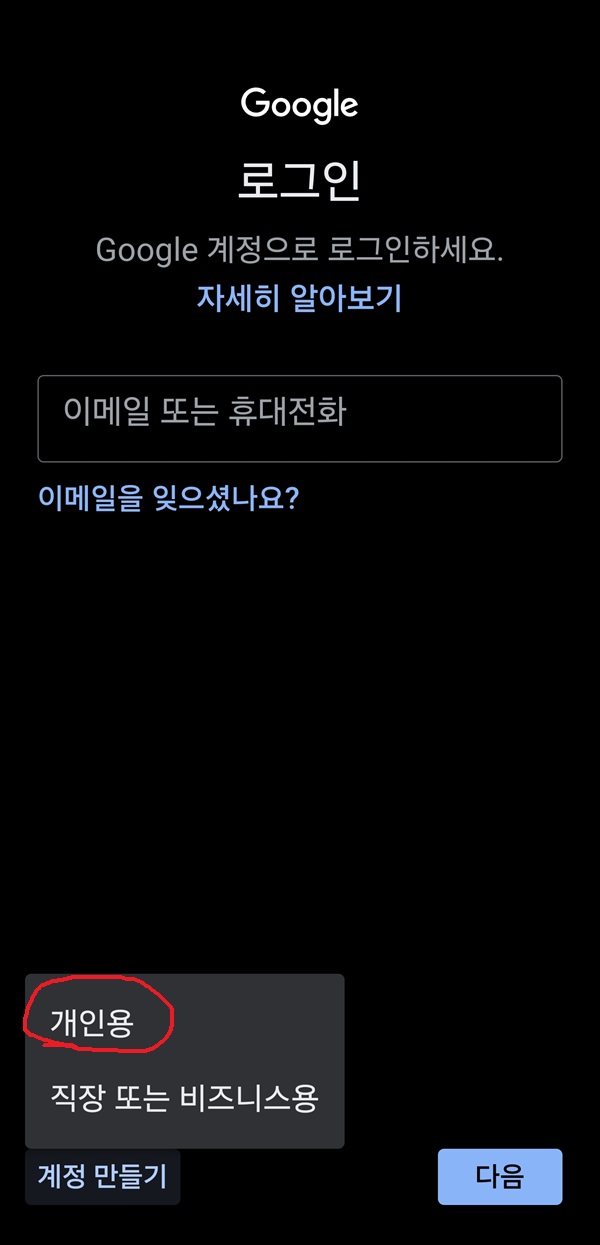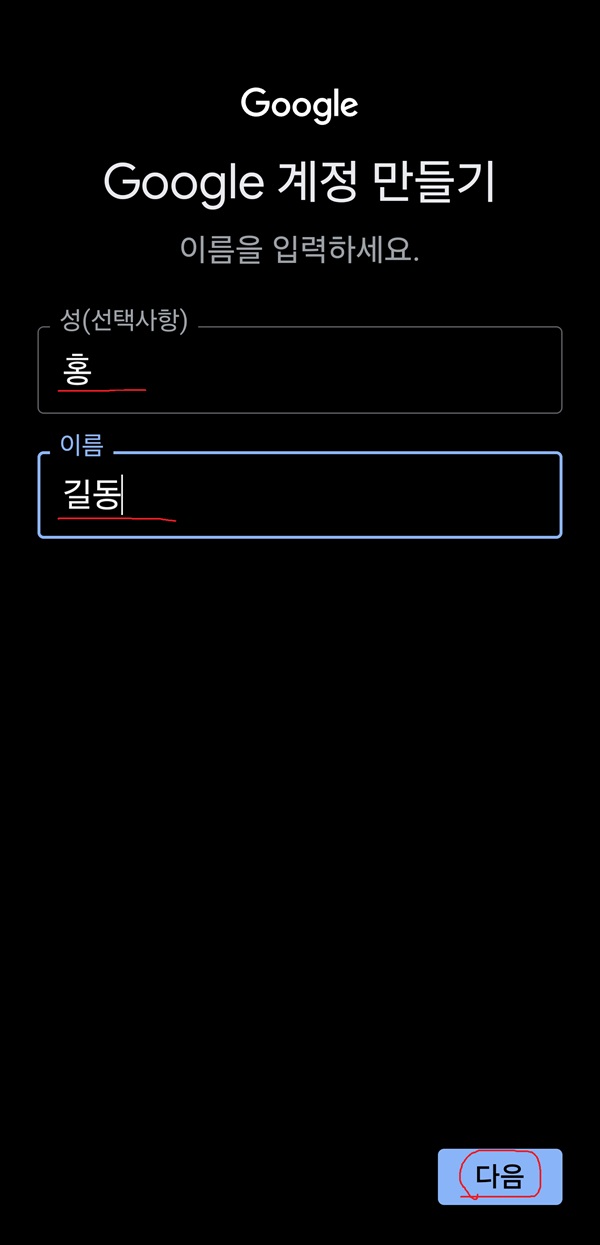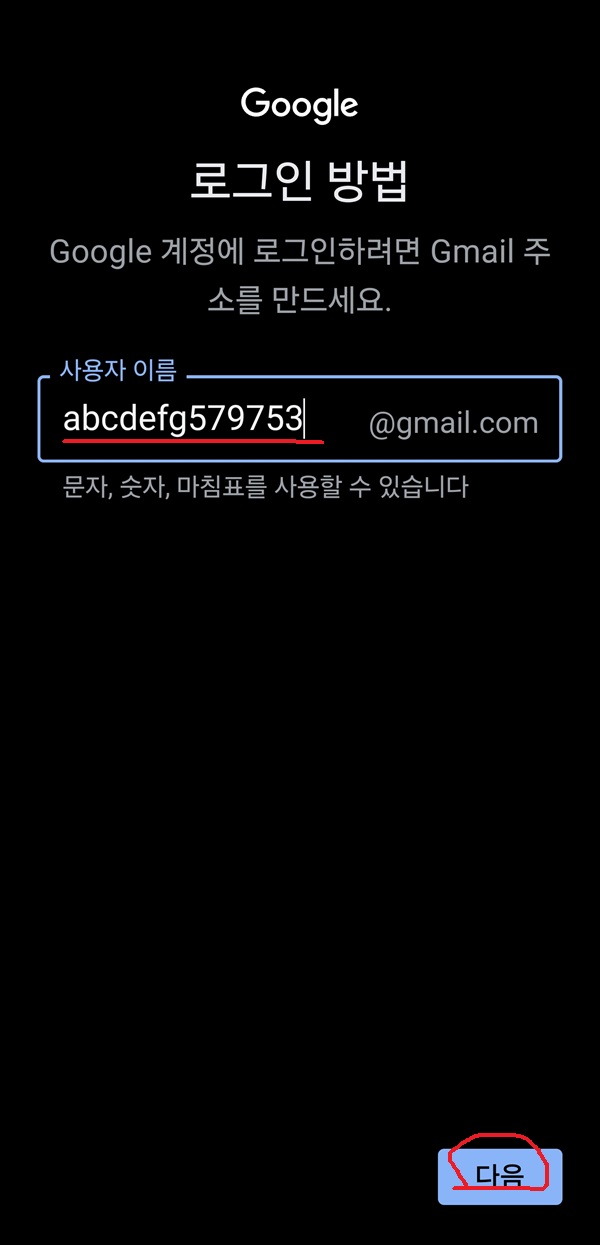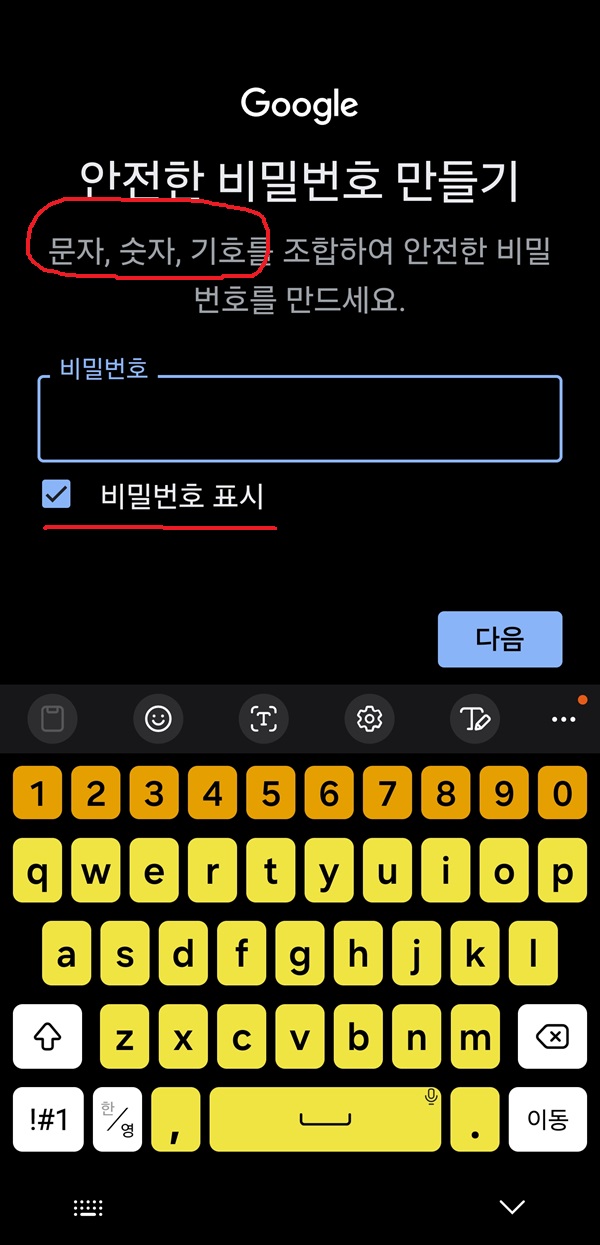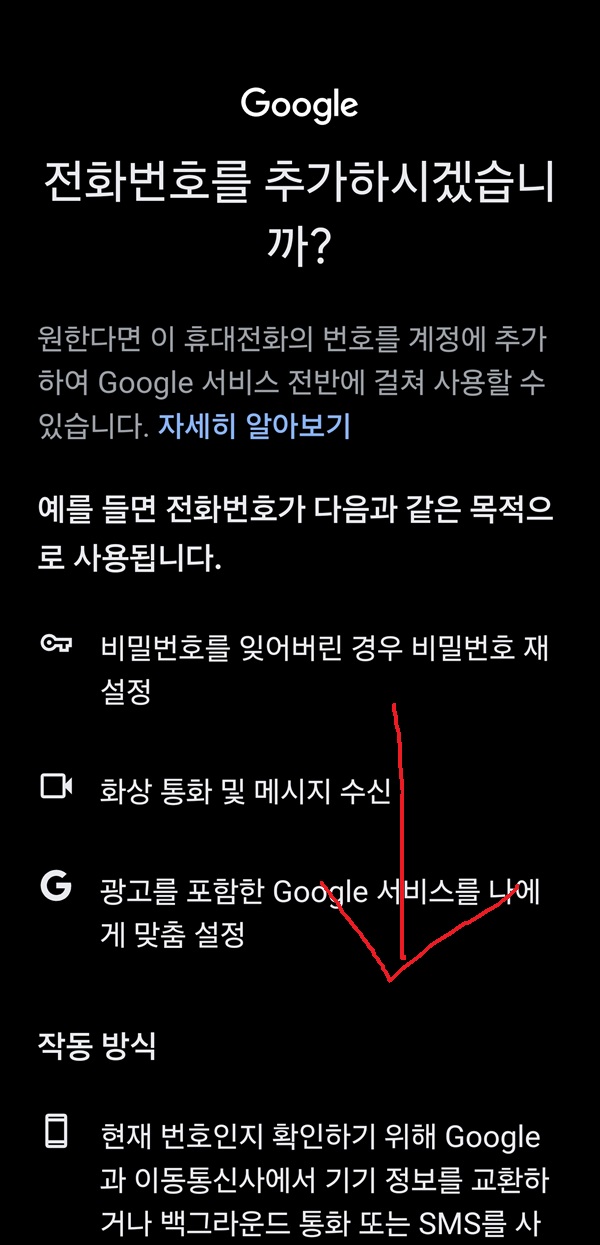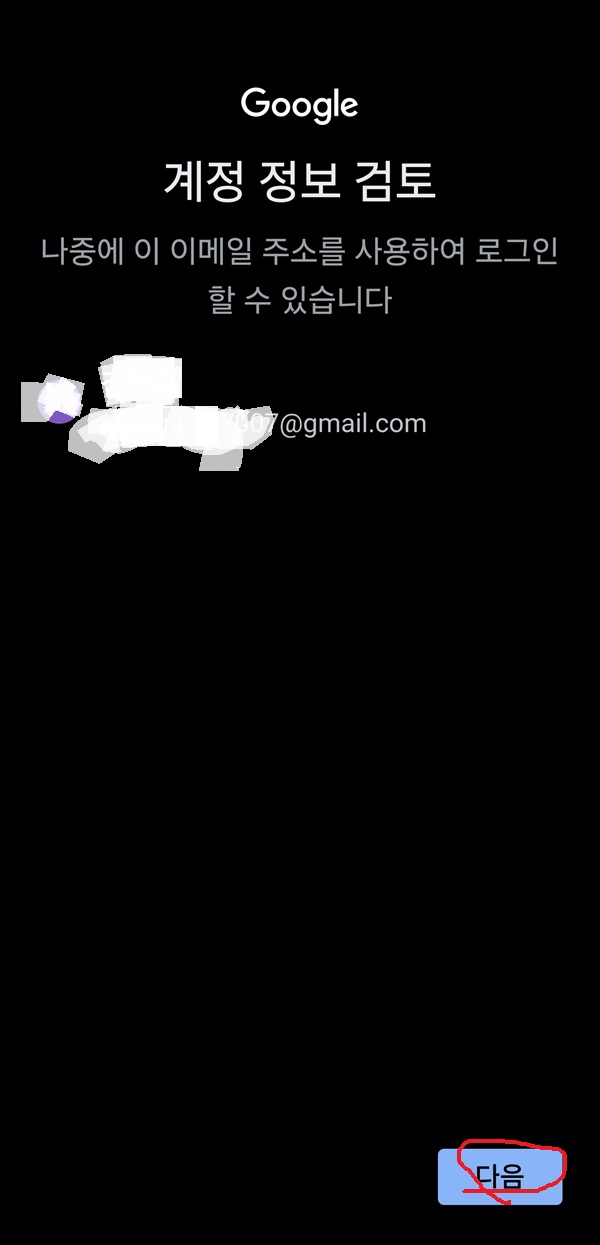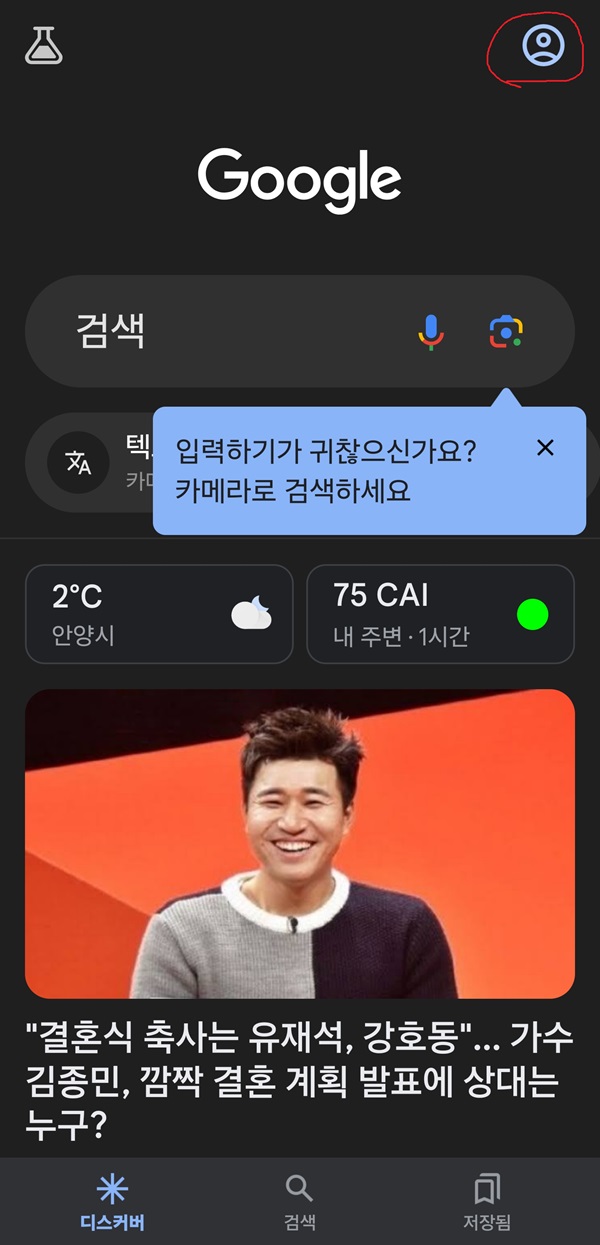목차
이런건 나도한다! 시리즈를 하면서 제가 간과 했던게 PC를 사용 안하시고 핸드폰으로만 접속하시는분들이 대부분이시라는것과 구급앱스토어에서 앱을 설치하시면 된다라고 설명드렸었는데 구글앱스토어에 로그인을 못하시는분들도 계시단 걸 생각 못했습니다.
구글 지메일이 반드시 필요하기 때문에 핸드폰에서 간단히 따라하시면 나중에 쓰임새가 많은 구글 지메일 만들기와 앱스토어 사용가능하기를 해보겠습니다.
A. 지메일 만들기
지메일은 구글에서 사용하는 이메일 입니다. 어느 사이트에 가입하거나 이메일 인증을 필요로할때 인증후 인증번호를 받을 수 있는 메일과 같은 겁니다. 요즘은 회원아이디를 이메일로 하는곳도 많아 만들어 두시면 좋습니다.
1. 이렇게 생긴앱들이 구글앱입니다.
2. 스마트폰 보시면 저렇게 Google 안쪽에 있습니다.
들어간 후 Google 앱을 실행시키세요.
3. 오른쪽 상단의 파란색 사람모양을 누르세요.
4. 왼쪽 하단의 계정만들기를 누르세요.
5. 개인용을 선택하신후 다음을 누르세요.
6. 성과 이름을 각각 넣어주세요.
7. 입력 후 다음을 누르세요.


8. 생년월일을 입력합니다.


9. 성별도 입력하시고 다음을 누르세요.
10. 원하시는 영문아이디를 만드세요.
숫자와 조합하시고 본인만 아는 숫자등으로 조합해서 기억 할 수 있게 만드시고
분명히 나중에 잊을 수 있으니 반드시 메모를 해두세요!
중복되는 아이디가 있으면 빨간색글로 불가능하다고 나올겁니다.
그럴경우엔 뒷쪽에 숫자를 더 넣어서 가능한 아이디를 만드세요.
11. 아이디를 만드셨으면 다음을 누르세요.
위에 만들어진것이 이메일 주소입니다.
abcdefg579753@gmail.com
구글 과 구글앱스토어 로그인 할때 쓰이며
이것으로 여러가지를 할 수 있습니다.
12. 이제 비밀번호를 만들겁니다.
구글은 비밀번호 만들때 한번만 입력하면 끝이라 집중하시고 비밀번호 표시에 체크하시고 조합을 만드시면 됩니다.
영어 대문자와 숫자, ! , ? 등 특수기호와 조합을 해야 합니다. 메모장에 잘 적어두시고 본인만의 비밀번호를 만드세요.
13. 비밀번호를 만들고 메모해 두었으면 다음을 누릅니다.
아이디나 비밀번호를 메모해 두실때 똑같이 적어두면 남들이 이용 할 수 있으니 반드시 확실하게 기억하시는 집전화번호 뒷번호라던지 주민번호 뒷번호 같은걸 조합해서 넣으시고 메모장에서 일부분만 적어두세요.
예) 집 전화번호 뒷번호 1234 -> 1... (집)
주민번호 뒷번호 1234567 -> 12.....(주민) 이런식으로 자신만이 확실히 기억 할 수 있게 메모해 두세요.
나중에 나오겠지만 잊어먹어도 핸드폰번호 추가해 두면 나중에 바꿀 수 있습니다.
14. 아래도 내리셔서 핸드폰번호 추가 하시면 됩니다.
번호를 추가해 두셔야 나중에 비밀번호가 생각 안나실때
핸드폰 으로 본인확인 하셔서 비밀번호 새로 바꿀 수 있습니다.
15. 이제 거의 다 끝나갑니다.


16. 두개 체크하시고 계정 만들기를 누르면 끝납니다.
가급적 선택 체크는 빼고 하시면 좋은데 위 두개는 필수 체크이니 그대로 하시면 됩니다.
17. 다시 우측상단의 파란색 사람버튼을 누르세요.
아까 만든 이메일주소가 보이 실 겁니다. 누르셔서 로그인 하세요.
18. 이제 이메일계정을 갖게 되셨습니다.^^
구글 앱스토어에도 가셔서 로그인 하시면 됩니다.
앱을 설치하게되면 처음에는 결제정보를 입력하게 되어 있습니다.
무료앱은 돈 빠져나가는게 아니고 결제정보만 체크하는거니 결제문자가 와도 신경 안쓰셔도 됩니다.
그러나 가격이 적혀있는 유료앱은 결제가 되니 무료앱만 이용하시는 걸 추천 드립니다.
결제정보는 갖고계신 핸드폰 번호로 해두시는게 편합니다.
이제 구글앱스토어로 가셔서 네이버앱, 네이버지도, 카카오T 등을 설치하시고 NOW 앱도 설치하여서 미스트롯3 투표하기도 가능합니다. 그리고 이메일 인증하기도 가능하니 TV조선 회원가입하셔서 미스트롯3 이벤트에도 응모 하실 수 있습니다.
위에 사진 누르면 TV조선 이벤트로 바로 갑니다. 이메일도 만드셨겠다 가셔서 회원 가입하시고 댓글 다셔서 상품도 받으세요. 여러면 참여하는게 당첨확률이 높으니 생각 나실때 마다 가셔서 댓글 다세요. 미스트롯3의 인기해 비해선 현재 댓글수 엄청 적습니다. 다만 TV조선 사이트가 PC기반이라 글씨가 작을텐데 확대하고 하시면 다 똑같습니다.
나중에 이벤트 참여하는법도 따로 만들어 드리겠습니다.
미스트롯3 투표하기
미스트롯3 대국민투표하기 일정이 발표 되었습니다. 순서대로 하시면 되는데 혹시 어려우신분들을 위해 게시글 남깁니다. 투표는 네이버앱 NOW 에서만 가능합니다. 링크도 안걸립니다. 무조건
3.kimz.kr
미스트롯3 114 2R 진출자 명단 (45명)
이름검색 (ver.1월 5일) 그룹별 미션영상은 각그룹 하단에 있습니다. 목차를 이용해 주세요. 미스트롯3 투표 방법입니다. 무조건 네이버 NOW 앱을 깔아야 가능합니다. 아래링크로 가서 투표하는법
3.kimz.kr
이런건 나도한다! - 네이버지도앱 활용하기
이런건 나도한다! - 네이버지도앱 활용하기 - 저희 아버님도 이앱 깔아드렸더니 유용하게 잘 쓰시고 계셔서 여러 어르신들께 알려드립니다. 이미 쓰시고 계신분들도 놓치고 있는건 없는지 한번
3.kimz.kr
이런건 나도한다! - 카카오택시 이용하기 + 현재위치 지도 보내기
이런건 나도한다! - 카카오택시 이용하기 + 현재위치 지도 보내기 - 어르신들 돈 아끼시느랴 택시는 잘 이용 안하시죠? 하지만 대중교통 다 끊기고 택시도 잘 안 다니는 지역에선 추운데 고생하
3.kimz.kr
'이런건 나도한다!' 카테고리의 다른 글
| 이런건 나도한다! - 설연휴 교통상황 보기 (앱 설치하기) (0) | 2024.01.30 |
|---|---|
| 이런건 나도한다! - 카카오택시 이용하기 + 현재위치 지도 보내기 (4) | 2023.12.20 |
| 이런건 나도한다! - 네이버지도앱 활용하기 (0) | 2023.12.15 |
| 이런건 나도한다! - 좋은글, 기사 친구에게 카톡으로 보내기 (0) | 2023.12.13 |
| 이런건 나도한다! - 즐겨가는 페이지 홈화면에 바로가기 만들기 (0) | 2023.12.10 |